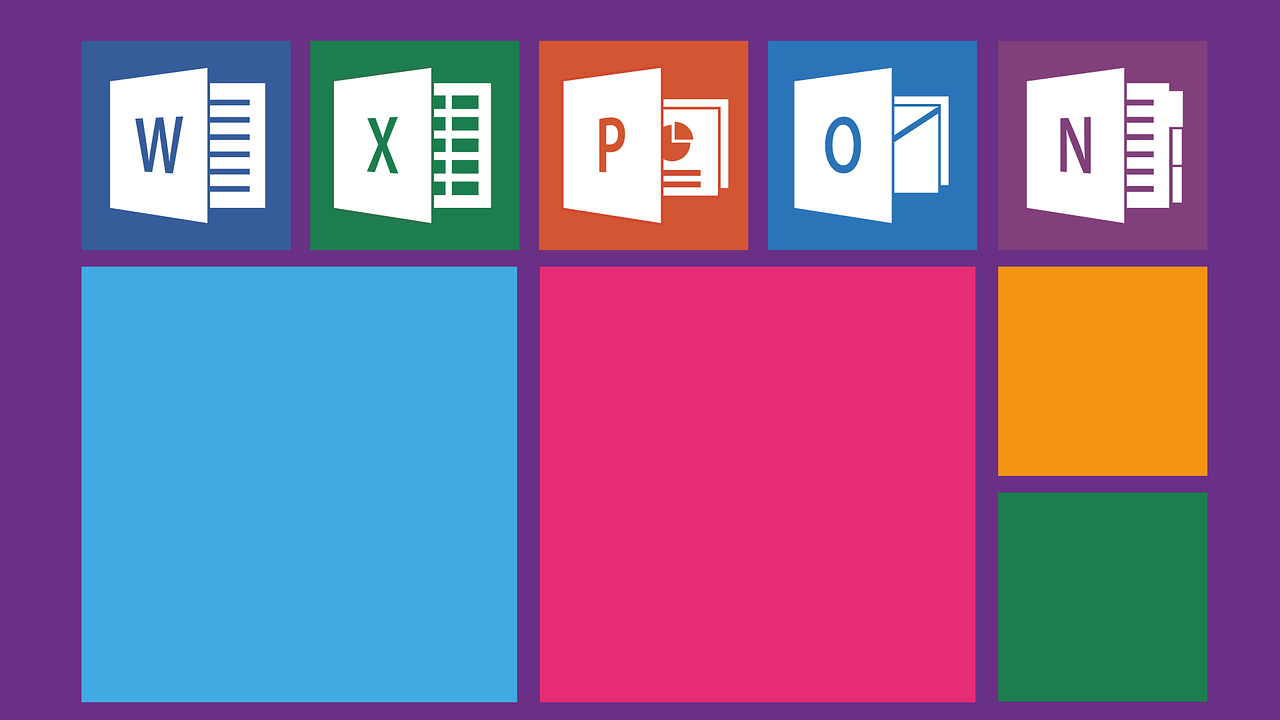パワーポイントの資料をうっかり上書き保存してしまい、「戻したいのに戻せない…」と戸惑った経験はありませんか?特に修正前の内容が重要だった場合、その焦りは大きくなります。
- 誤って上書き保存してしまった
- 古いバージョンの内容を復元したい
- 編集履歴が見つからない
こうした状況でも、適切な手順を踏めば、データを取り戻せる可能性があります。WindowsやPowerPointの標準機能に加え、OneDriveなどクラウドの履歴、さらに復元ソフトを使う方法まで、実践的な復旧手順をご紹介します。
もし自力での対応に不安がある場合は、当社が24時間365日対応で無料診断を行っています。大切な資料を取り戻すために、まずは状況の確認から始めましょう。
目次
【要注意】自力対応が招くデータ損失のリスク

「パワーポイントで上書き保存したファイルを復元したい」――そんなトラブルに直面したとき、まずは自力で何とかしようと対応する方が多いと思います。
パワーポイントで上書き保存してしまった場合、自力での復元を試みる方も多いですが、操作を誤ると元のデータが完全に失われるリスクがあります。特に新たな書き込みを行うと、上書き前のファイルが消失する可能性があるため、慎重な対応が求められます。
専門業者であれば、正確な診断に基づいて最適な方法で復旧を進めるため、データ消失を最低限に抑えることができます。中でもデジタルデータリカバリーは、以下の理由から多くの方に選ばれています。
- 相談実績46万件以上(2011年1月~)の豊富な対応経験に基づき、個人・法人問わず幅広いトラブルに対応
- 一部復旧を含む復旧件数割合91.5%(※内、完全復旧57.8%。復旧件数割合=データ復旧件数/データ復旧ご依頼件数。2023年10月実績)という業界トップクラスの技術力
- 他社で「復旧不可」とされた機器の対応実績が7,300件越えにものぼり、独自の復旧技術を保有
大切なデータを守るには、まずは自力対応よりも専門的な判断が欠かせません。操作を誤る前に、まずは当社にご相談ください。
パワーポイントの上書き保存ファイルを復元する方法
誤って上書き保存したパワーポイントファイルを復元するには、以下のような方法があります。状況に応じて使い分けましょう。
「以前のバージョン」機能を使う(Windows)
Windowsにはファイル履歴が有効な場合、過去の状態に戻せる「以前のバージョン」機能があります。
- 対象のパワーポイントファイルを右クリックし、「プロパティ」を開く
- 「以前のバージョン」タブを選択
- 表示されたバージョンから復元したい日付のものを選んで「復元」をクリック
PowerPointの「文書の管理」機能を使う
PowerPointには、未保存ファイルや自動保存されたファイルを回復する機能が搭載されています。
- PowerPointを起動し、「ファイル」→「情報」を開く
- 「プレゼンテーションの管理」→「保存されていないプレゼンテーションの回復」を選択
- 表示されたリストから復元したいファイルを開く
OneDriveやSharePointのバージョン履歴を確認する
クラウド保存しているファイルなら、バージョン履歴から過去の状態に戻すことが可能です。
- OneDriveまたはSharePointで該当のPowerPointファイルを開く
- 「ファイル」→「情報」→「バージョン履歴」を選択
- 保存された履歴の中から復元したいバージョンを開いて「復元」ボタンを押す
データ復元ソフトを使って復旧を試みる
出た復元ソフトを利用することで解決できる場合があります。ただしデータ復元ソフトには復旧の不完全性があるため、文字化けや一部破損が生じる可能性があります。また物理的な故障には一切対応できないため、大事なデータが保存されている場合は専門業者に問い合わせることをおすすめします。
- 信頼できる復元ソフトをインストール
- 対象ドライブをスキャンし、検出されたパワーポイントファイルを確認
- 上書き前のファイルや一時保存データが見つかった場合は復元を実行
専門業者に相談する
どうしても復元できない場合や、ファイルの上書き後に保存を繰り返してしまった場合は、データの痕跡が上書き消去されてしまっていることもあります。このようなケースでは、市販ソフトでは完全な復元が難しいため、無理に作業を続けずにデータ復旧の専門業者へ相談するのが賢明です。
当社では、PowerPointファイルを含むMicrosoft Officeデータの復旧実績も多数あり、ストレージの物理障害やファイル構造の破損に至るまで、幅広い障害に対応しています。初期診断とお見積もりは完全無料。365日24時間対応で、最短即日で復旧対応が可能です。
「重要なプレゼン資料を戻したい」「企業の機密ファイルが消えてしまった」など、少しでも不安な状況があれば、まずはお気軽にご相談ください。正確な診断と高度な技術で、大切なデータを守るお手伝いをいたします。
なぜデジタルデータリカバリーでは復旧困難なデータの復旧事例が多いのか
デジタルデータリカバリーはこれまで数々のデータの復旧に成功してきました。データの復旧事例が多いのには、理由があります。
業界トップクラスの実績

私たちデジタルデータリカバリーは、14年連続で国内売上No.1(※1)。累計46万件以上(※2)の相談実績をもとに、あらゆるデータトラブルと向き合ってきました。
「データが戻ってくるかどうかは、最初の診断で決まる」
そう言っても過言ではありません。
最大の強みは、その“症例データの蓄積数”。
すべての相談内容を電子カルテのように管理し、障害のパターンと復旧手法を社内でデータ化。
これにより、問題の切り分けが圧倒的に早くなり、対応スピードと成功率の向上につながっています。
その結果、48時間以内に対応を完了した件数は全体の約80%。
一部復旧を含む復旧件数割合は91.5%(※3)と、業界でも高水準の成果を出し続けています。
国内最高峰の復旧設備

復旧の成功事例の多さは、デジタルデータリカバリーの技術力の高さを象徴しています。復旧成功の要因として、次の点が挙げられます:
- 蓄積された知見に基づき、障害箇所を正確に特定
- 最新技術を駆使した独自の復旧手法を開発
- 精密な環境での復旧作業(専用クリーンルーム完備)
これらの要素が、他社では対応が難しいケースでも「不可能を可能に」しています。
「他社で復旧できなかった機器のご相談件数7,300件超」ですので、他社で復旧してもらえなかった機器であっても、デジタルデータリカバリーでは復旧できる可能性もございます。是非ご相談ください。
初期診断・相談・見積まで無料で対応可能
初期診断とは、機器に発生した障害の原因を正確に特定し、復旧の可否や復旧方法を確認する工程です。デジタルデータリカバリーでは、経験豊富な技術者が「初期診断」を行い、内部の部品にダメージを与えることなく問題を見つけます。
データ障害のパターン15,000種類以上もありますが、「ご相談件数46万件超」(算出期間:2011年1月1日~)を持つ当社は、それぞれの障害原因をデータベースから即座に情報を引き出し、原因を正確に特定できる体制を整えています。
※1:データ復旧専門業者とは、自社及び関連会社の製品以外の製品のみを対象に保守及び修理等サービスのうちデータ復旧サービスを専門としてサービス提供している企業のこと、 第三者機関による、データ復旧サービスでの売上の調査結果に基づく。(集計期間:2007年~2020年)
※2:期間:2011年1月1日~
※3:2023年10月実績。一部復旧:完全復旧に至らなかったが、一部復旧できた場合。完全復旧:復旧希望データを100%復旧できた場合。
よくある質問
いえ、かかりません。当社では初期診断を無料で実施しています。お客様の機器に初期診断を行って初めて正確なデータ復旧の費用がわかりますので、故障状況を確認しお見積りをご提示するまで費用は頂いておりません。
※ご郵送で機器をお預けいただいたお客様のうち、チェック後にデータ復旧を実施しない場合のみ機器の返送費用をご負担頂いておりますのでご了承ください。
機器の状態によって故障の程度が異なりますので、復旧完了までにいただくお時間はお客様の機器お状態によって変動いたします。
弊社は、復旧完了までのスピードも強みの1つで、最短即日復旧・ご依頼の約8割を48時間以内に復旧完了などの実績が多数ございます。ご要望に合わせて柔軟に対応させていただきますので、ぜひご相談ください。
営業時間は以下の通りになっております。
365日24時間、年中無休でお電話でのご相談・復旧作業・ご納品・アフターサービスを行っています。お困りの際は是非ご相談ください。
電話受付:0:00~24:00 (24時間対応)
電話番号:0800-333-6302
来社受付:9:30~21:00
復旧できる可能性がございます。
弊社では他社で復旧不可となった機器から、データ復旧に成功した実績が多数ございます。 他社大手パソコンメーカーや同業他社とのパートナー提携により、パートナー側で直せない案件を数多くご依頼いただいており、様々な症例に対する経験を積んでおりますのでまずはご相談ください。
この記事を書いた人

デジタルデータリカバリー データ復旧エンジニア
累計相談件数46万件以上のデータ復旧サービス「デジタルデータリカバリー」において20年以上データ復旧を行う専門チーム。
HDD、SSD、NAS、USBメモリ、SDカード、スマートフォンなど、あらゆる機器からデータを取り出す国内トップクラスのエンジニアが在籍。その技術力は各方面で高く評価されており、在京キー局による取材実績も多数。2021年に東京都から復旧技術に関する経営革新優秀賞を受賞。